
Inhoudsopgave:
- Auteur John Day [email protected].
- Public 2024-01-30 11:16.
- Laatst gewijzigd 2025-01-23 15:01.




Ik ben een fervent tuinier, maar je planten met de hand water geven tijdens droge perioden kost wat tijd. Dit project verlost me van water geven, zodat ik aan mijn andere projecten kan werken. Het is ook geweldig om voor de tuin te zorgen terwijl u niet thuis bent, en de planten hebben baat bij regelmatiger water geven.
Hij wordt gevoed door een USB-poort, zodat je hem op verschillende elektriciteitsbronnen kunt aansluiten. Zoals een stopcontact voor buiten of een batterij met USB-voeding met geïntegreerd opladen op zonne-energie. Je kunt ook aanpassen op welk tijdstip, dag of nacht, je planten water krijgen. Ik heb momenteel de mijne die de hanging baskets twee keer per dag water geeft. Een keer in de ochtend voor zonsopgang en dan worden ze net erna weer bijgevuld
Stap 1: Video


Als je liever een video volgt, dan heb ik er een gemaakt die je kunt bekijken, lees anders verder …
Stap 2: Stuklijst

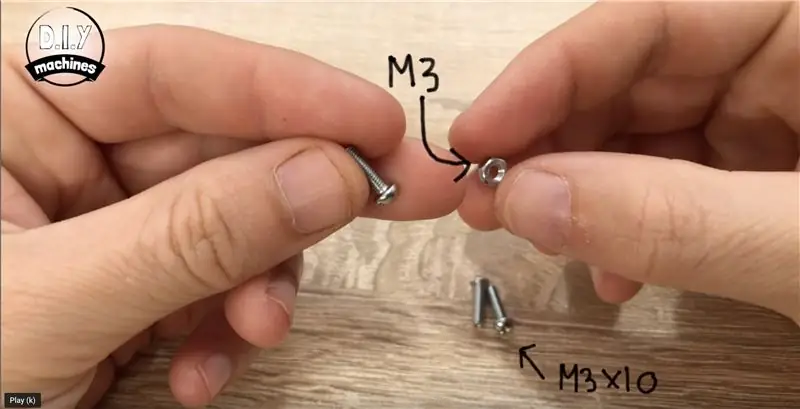

Je hebt een paar dingen nodig om er zelf een te bouwen:
■ Elegoo Arduino Nano (x1):
■ Servo (x1):
■ Realtime klok (x1):
■ Hoselock-compatibele connector (x2):
■ Draad:
■ Hoselock-compatibele inline-klep (x1):
■ Moeren en bouten - M3 x 10 (x3):
■ABS Filament:
■ Lange USB-kabel (x1)
■ USB-stekker (x1)
Als je liever PLA-filament gebruikt, heb ik veel succes met deze:
■ PLA-filament:
Stap 3: 3D-geprinte onderdelen
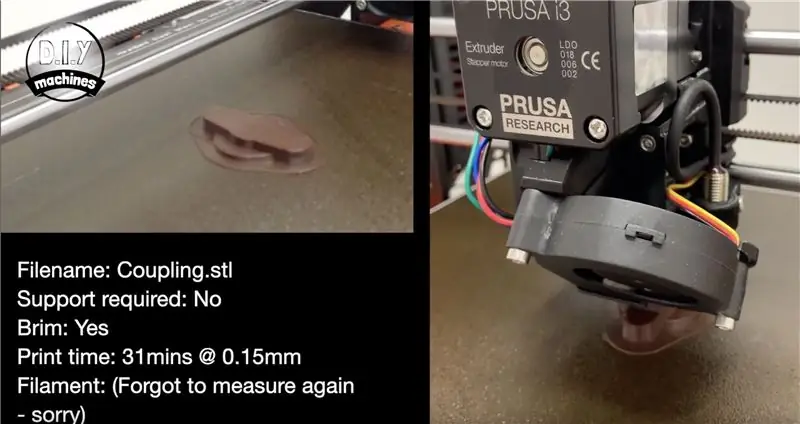
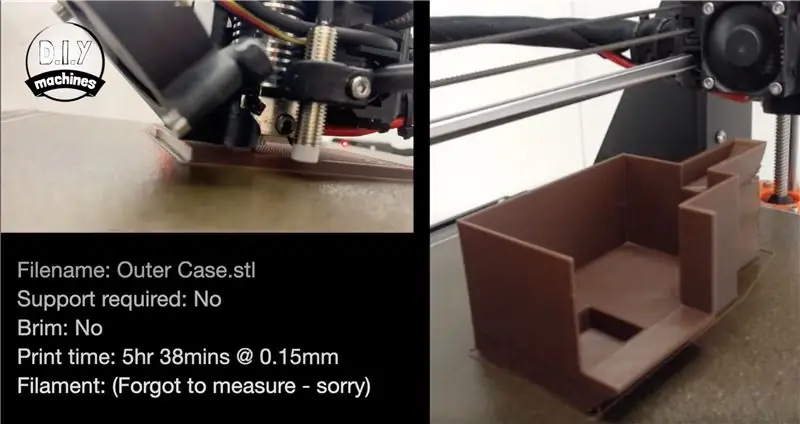
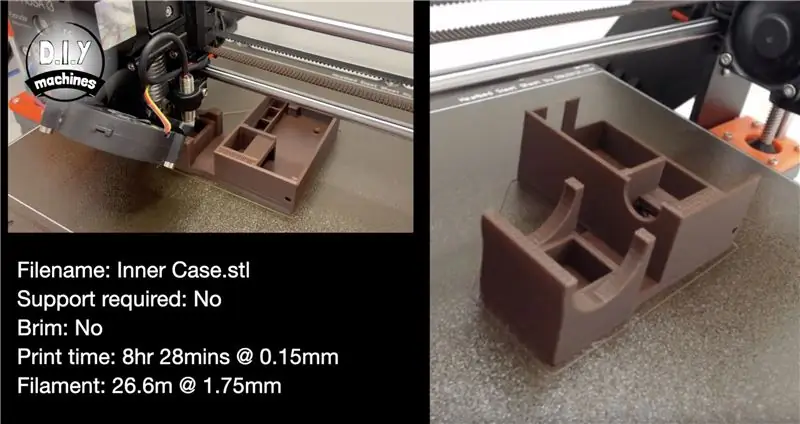
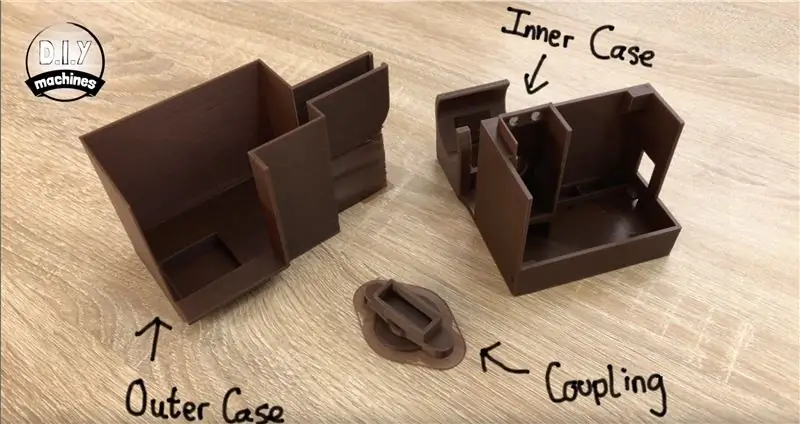
Er zijn drie afdrukbare delen van dit project. De binnen- en buitenkast en 'de koppeling'.
U kunt de 3D-modellen hier downloaden:
Ik heb al mijn onderdelen afgedrukt met ABS-plastic. Je zou PLA of PETG kunnen gebruiken, maar weet dat PLA het meest waarschijnlijk degradeert in buitenomstandigheden of in een kas. In de afbeeldingen zijn de drie 3D-afdrukken die ik heb gemaakt, evenals de instelling die ik voor elk heb gebruikt.
Stap 4: Sluit de servo aan
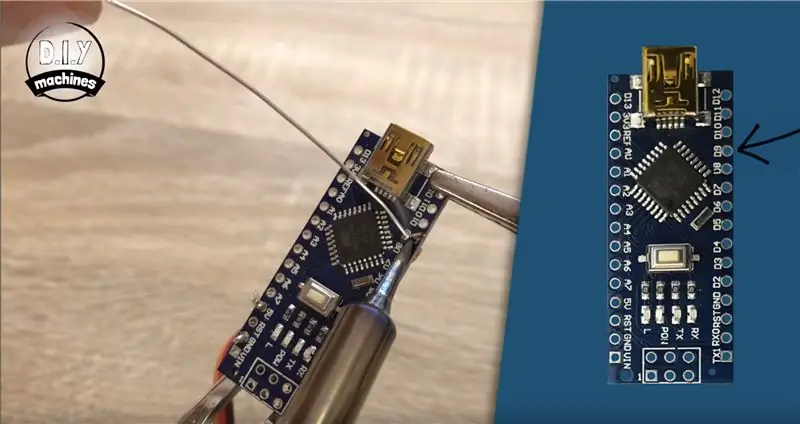

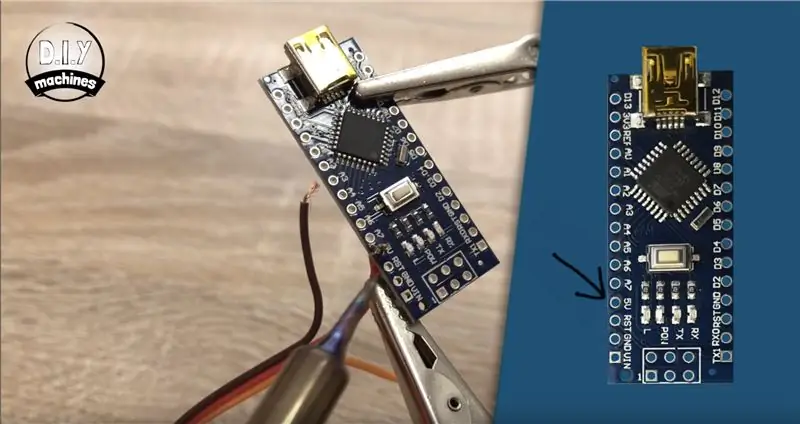
Ik ga al mijn verbindingen in dit project solderen, omdat ik dit permanent in mijn tuin zal installeren. Als je wilt, kun je jumpers en een breadboard gebruiken om dezelfde verbindingen te maken als ik heb met die op de foto.
Er is hier een schakelschema beschikbaar als u daar de voorkeur aan geeft:
Eerst kunnen we de stekker van het uiteinde van de servodraad strippen en deze direct op de nano solderen. Er zijn drie draden op de mijne, de rode en bruine draden zijn bevestigd aan de stroom en aarde, dus ik zal deze bevestigen aan de Arduino's 5V- en aardingsverbindingen. Dit laat de oranje draad over die onze signaaldraad is. Deze moet aangesloten worden op digital 9 op de Arduino.
Stap 5: sluit RTC. aan
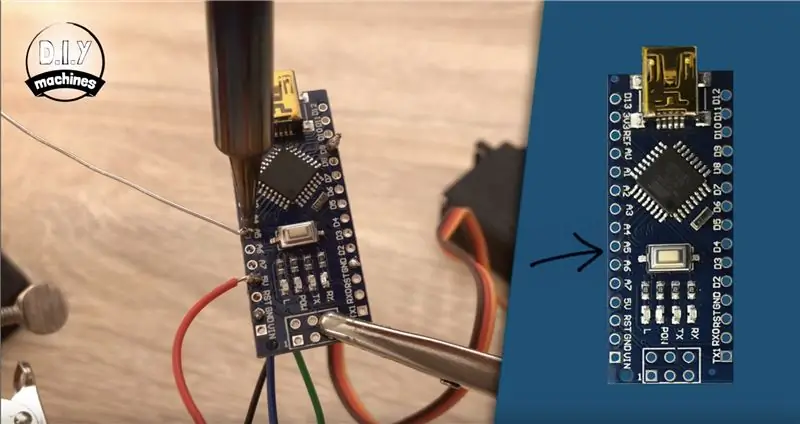
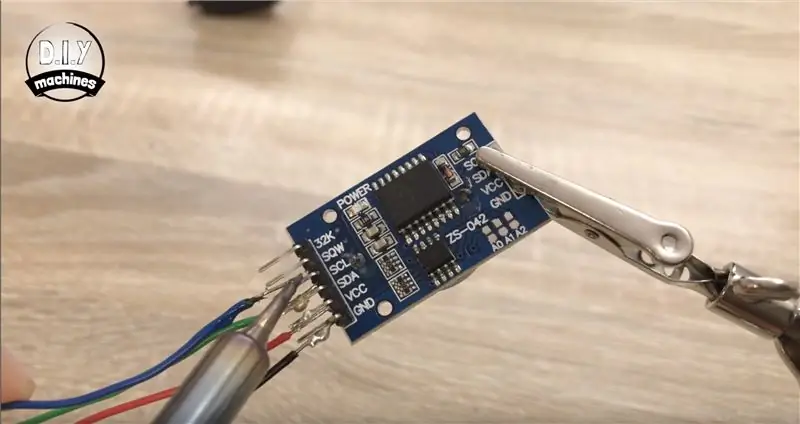
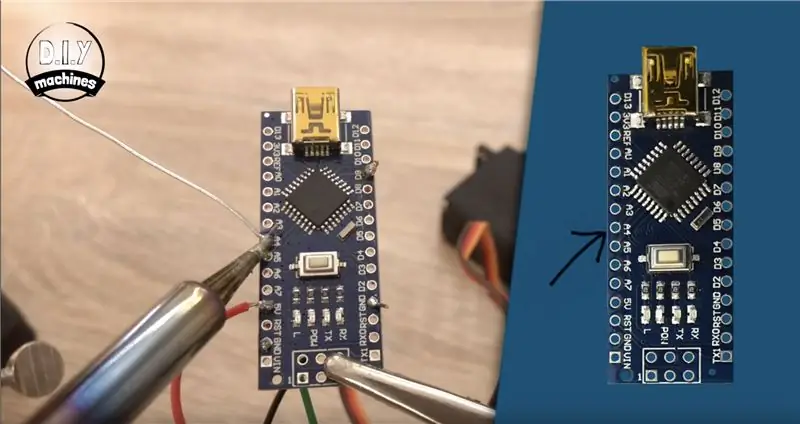
Nu kunnen we ons wenden tot de Real Time Clock of 'RTC', omdat deze vaak ook wordt ingekort. We zullen vier pinnen gebruiken. U moet hiervoor vier stukken draad van 7 cm lang maken.
Zoals eerder is de aardingskabel verbonden met aarde en VCC met dezelfde 5V-voeding waarop de servo zojuist was aangesloten. De SDA-pin maakt verbinding met A4 op de Arduino en SCL met A5.
Stap 6: De code uploaden en aanpassen
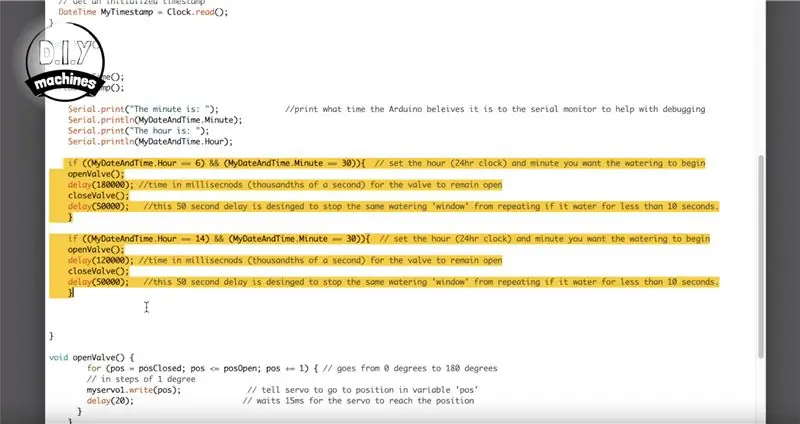
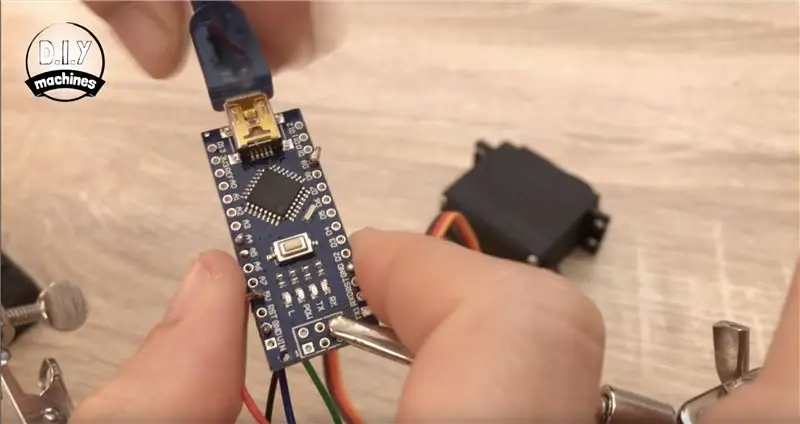
Gebruik een USB-kabel om hem op uw pc aan te sluiten en open de Arduino IDE.
Je kunt de Arduino IDE hier downloaden:
Dit project maakt gebruik van de handige DS3231 Simple-bibliotheek: - https://github.com/sleemanj/DS3231_Simple Volg de installatie-instructies op de bibliothekenpagina
En de code voor het project is hier te vinden:
Voordat u de hoofdcode van het project uploadt, moet u de tijd op uw DS3231 instellen. Nadat u het hebt aangesloten zoals weergegeven en de DS3231_Simple-bibliotheek hebt geïnstalleerd (zie hierboven), gaat u naar 'Bestand' >> 'Voorbeelden' >> 'DS3231_Simple' >> 'Z1_TimeAndDate' >> 'SetDateTime' en volgt u de instructies in het voorbeeld om stel de datum en tijd in op uw RTC
In de hoofdlus van de code bevinden zich twee IF-instructies die de tijd controleren en vervolgens de bewateringsreeks voor een bepaalde tijd initiëren. De voorwaardelijke controle van de IF-statements controleert of de waarde van de uren en minuten van de klok overeenkomt met wat we hier hebben ingesteld. Als ze allebei overeenkomen, wordt de functie 'Klep openen' uitgevoerd, gevolgd door een vertraging.
Deze vertraging (ingesteld in duizendsten van een seconde) bepaalt hoe lang het water door de slang naar je planten mag stromen. U kunt zoveel van de instructies in de hoofdlus van de code hebben als u nodig hebt. Kopieer en plak ze terwijl u de voorwaarden van de IF-instructie en de duur van het water geven (de vertraging tussen het openen en sluiten van de klep) bijwerkt.
Stap 7: Monteer de klep




Zodra u klaar bent met het programmeren van uw bewateringsschema, kunnen we het loskoppelen van de computer en beginnen met de montage.
Gebruik een van de M3-bouten en moer om de servo op zijn plaats te bevestigen, zoals weergegeven op de foto. We hoeven maar één van de gaten vast te zetten om het voldoende vast te houden.
De servo had met een assortiment armen moeten komen die erop passen. We willen de rechtgewapende passen. Wanneer we het circuit uitschakelen na het uploaden van de code, had de servo in de gesloten positie van de klep moeten staan. Dus als we de arm passen, wil je dat deze verticaal is.
Draai het nu 90 graden tegen de klok in totdat het horizontaal staat. Schuif de inline-klep in en monteer de koppeling die we op de servo-arm hebben afgedrukt. Het volgende stukje kost wel wat kracht, maar je moet de klep naar de koppeling draaien terwijl je hem van de servo wegtrekt. Er zal kracht nodig zijn om het op zijn plaats te laten vallen, maar we hoeven dit maar één keer te doen.
Stap 8: Sluit de kabel aan en bevestig de kap




Ik ga een 10 m lange USB-kabel gebruiken om hem aan te sluiten op mijn buitenstopcontact om de mijne van stroom te voorzien. Laten we nu het Arduino-uiteinde van de kabel aansluiten en de behuizing afmaken.
Ik heb mijn verbindingen rechtstreeks op het bord gesoldeerd, dus ik ga gewoon mijn elektronica op zijn plaats in de behuizing persen. Als de jouwe op een breadboard staat, kun je de zelfklevende achterkant gebruiken om hem op zijn plaats te houden op de daarvoor bestemde richel.
Er zijn twee schroeven die moeten worden ingebracht om de behuizing te voltooien. Dit zou het redelijk weerbestendig moeten houden terwijl het rechtop wordt gehouden. Als u het op een plank of vloer wilt bevestigen, zijn er twee schroefgaten (één onder de inline-klep en één in de behuizing - u moet deze ergens aan bevestigen voordat u verder gaat met de montage, omdat ze daarna niet toegankelijk zijn.
Stap 9: Sluit het buiten aan



Laten we nu ons project naar de tuin brengen.
Ik zal het project tussen mijn kraan en hangende manden installeren. Eerder installeerde ik een druppelbevloeiingsset van Hoselock op elk van mijn hangende manden. Dit is degene die ik met veel succes heb gebruikt:
Nu bevestigen we deze aan onze tuinslang tussen de kraan en de irrigatiekit met behulp van de twee snelkoppelingen.
Ik heb de mijne van stroom voorzien met de lange USB-kabel aangesloten op een buitenstopcontact.
Stap 10: Project voltooid
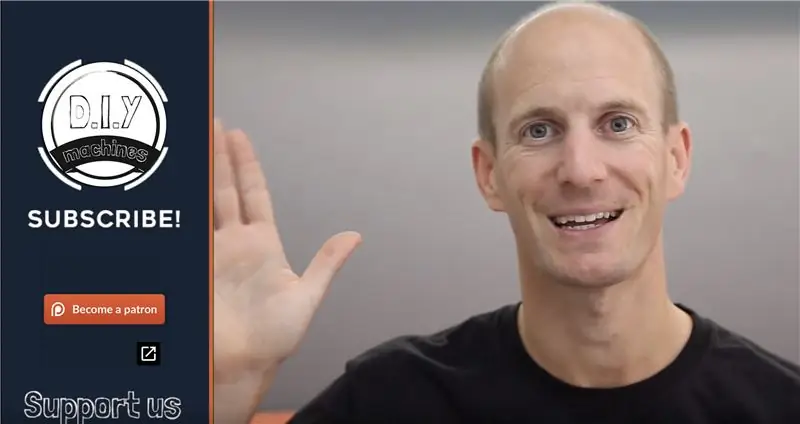

En dat was het dan, mijn hanging baskets zullen nu goed voor zichzelf zorgen tot de vroege winter.:)
Bedankt voor het bekijken van mijn tutorial. Ik hoop dat je genoten hebt van dit project. Als je een aantal van mijn andere projecten hebt bekeken, vergeet dan niet om je te abonneren op doe-het-zelfmachines hier en op YouTube en dit project te delen met iedereen die je kent en die er misschien wel een wil bouwen.
Anders tot de volgende keer chow voor nu!
Abonneer je op mijn YouTube-kanaal:
Steun mij op Patreon:
FACEBOOK:
Aanbevolen:
Automatische bedverlichting: 5 stappen (met afbeeldingen)

Automatische bedverlichting: slaap jij ook 's nachts? Zie je ook niets in het donker? Heb je 's nachts ook donker op de kamer? Dan is dit apparaat iets voor jou! Ik denk dat de meesten van ons graag een beetje blijven 's avonds langer. De redenen kunnen verschillend zijn - Netflix, YouTube
Tijger schilderij 3D afgedrukt - Ajarnpa
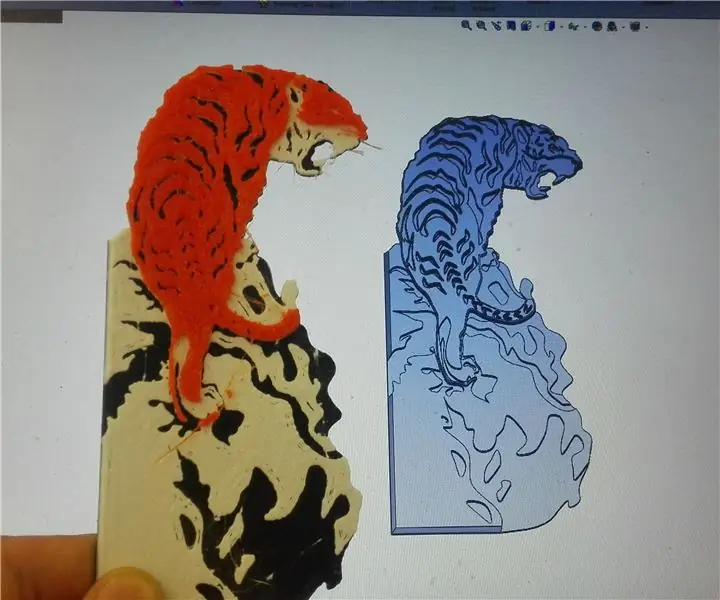
Tiger Painting 3D Printed: deze instructable combineert kunst en 3D-printen om het schilderij van een tijger na te bootsen. De golf bestaat uit 3 filamenten: zwart, wit en oranje. De manier waarop dit werkt, is dat je een stl van de tijger afdrukt, na een bepaald aantal lagen met
DIY Bluetooth-headset (BK8000L-chip) 3D afgedrukt - Ajarnpa

DIY Bluetooth-headset (BK8000L-chip) 3D-geprint: Hallo daar! Hier wil ik u laten zien hoe u uw eigen draadloze Bluetooth-headset kunt maken. Mijn motivatie om dit project te doen, is het feit dat er veel slechte bluetooth-headsets zijn die ik onlangs heb gekocht, dus door mijn eigen te doen, kan ik tweaken en ontwikkelen
Een computer demonteren met eenvoudige stappen en afbeeldingen: 13 stappen (met afbeeldingen) Antwoorden op al uw "Hoe?"

Een computer demonteren met eenvoudige stappen en afbeeldingen: dit is een instructie over het demonteren van een pc. De meeste basiscomponenten zijn modulair en gemakkelijk te verwijderen. Wel is het belangrijk dat je er goed over georganiseerd bent. Dit zal helpen voorkomen dat u onderdelen kwijtraakt, en ook bij het maken van de hermontage e
DIY aanpasbare zelfbewaterende plantenbak (3D afgedrukt) - Ajarnpa

DIY aanpasbare zelfbewaterende plantenbak (3D afgedrukt): dit project is volledig gedaan op TinkerCAD. Dit is een supereenvoudig proces om een aanpasbare plantenbak te maken met een eenvoudige afbeelding! De planter is ook zelf-watergevend. Voor dit project gebruik je TinkerCAD, het is gratis CAD-software die supergemakkelijk te gebruiken is
